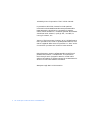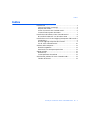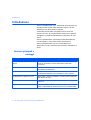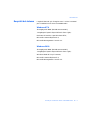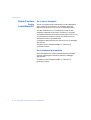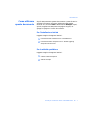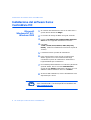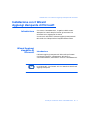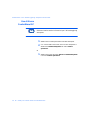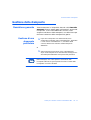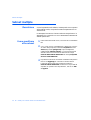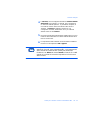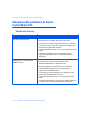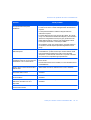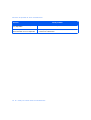Xerox CentreDirect - External Print Server Guida utente
- Tipo
- Guida utente

Guida per l’utente di Xerox CentreWare MC ❖ 1
Xerox CentreWare MC
Versione 1.0
Guida per l’utente
"La tua guida ad una gestione produttiva della stampante"
Versione 1.0.5

2 ❖ Guida per l’utente di Xerox CentreWare MC
© 2000 by Xerox Corporation. Tutti i diritti riservati.
La protezione dei diritti riservati include qualsiasi
informazione brevettabile attualmente permessa dalla
legge statutaria o giudiziaria o consentita in seguito,
inclusi, senza limitatione, i materiali generati dai software
visualizzati sullo schermo, quali gli stili, i modelli, le
icone, gli schermi, ecc.
Xerox ®, The Document Company ®, la X digitalizzata e
tutti i prodotti Xerox citati in questa pubblicazione, sono
marchi registrati della Xerox Corporation ®. Sono anche
riconosciuti i prodotto ed i marchi di altre aziende.
Periodicamente, vengono effettuate delle modifiche al
presente documento. I cambiamenti, le imprecisioni
tecniche e gli errori tipografici saranno corretti nelle
edizioni successive. Gli aggiornamenti di carattere tecnico
saranno inclusi nelle edizioni successive.
Stampato negli Stati Uniti d'America

Indice
Guida per l’utente di Xerox CentreWare MC ❖ 3
Indice
Introduzione ...................................................................... 4
Funzioni principali e vantaggi ......................................... 4
Requisiti del sistema ....................................................... 5
Prima di avviare Xerox CentreWare MC .......................... 6
Come utilizzare questo documento .................................. 7
Installazione del software Xerox CentreWare MC ............... 8
Microsoft Windows NT 4.0/ Windows 2000 ................... 8
Installazione con il Wizard Aggiungi stampante di Microsoft 9
Introduzione ................................................................... 9
Wizard Aggiungi stampante di Microsoft ......................... 9
Uso di Xerox CentreWare MC ....................................... 10
Gestione della stampante ................................................. 11
Descrizione generale ...................................................... 11
Gestione di una stampante particolare ........................... 11
Subnet multiple ................................................................ 12
Descrizione ................................................................... 12
Come specificare altre subnet ........................................ 12
Soluzione dei problemi di Xerox CentreWare MC .............. 14
Tabella dei sintomi ....................................................... 14

Introduzione
4 ❖ Guida per l’utente di Xerox CentreWare MC
Introduzione
Xerox CentreWare MC è un software di facile utilizzo per
la gestione e la ricerca delle stampanti Xerox e di altri
dispositivi con server web incorporati.
Grazie alla facilità della navigazione Point-and-click
(punta e fai clic), gli amministratori potranno installare,
collegare e configurare rapidamente i dispositivi di rete
Xerox.
Xerox CentreWare MC utilizza Microsoft Management
Console (MMC) come funzionalità d'interfaccia.
Xerox CentreWare MC ha una Guida elettronica
disponibile in ogni momento alla pressione dei tasti F1 o
Aiuto.
Funzioni principali e
vantaggi
Funzione Vantaggi
Gestione di un gruppo di dispositivi
diversi
Permette di gestire i dispositivi Xerox, Hewlett-Packard, Lexmark
ed altri in una struttura comune utilizzando il server web
incorporato.
Installazione di una stampante Permette di lanciare il Wizard Aggiungi stampante di Microsoft
per installare una stampante.
Stato attuale Mentre Xerox CentreWare MC è in esecuzione, si può selezionare
una stampante dall’elenco per conoscerne lo stato corrente!
Configurazione e gestione remote Restare seduti! Molte impostazioni e controlli possono essere fatti
dalla stazione di lavoro.
Sistema diagnostico Questa funzione permette di risolvere i problemi dalla propria
postazione.
Aggiornamenti della stampante Se la vostra stampante è dotata di flash ROM, gli aggiornamenti
possono essere effettuati direttamente da Xerox CentreWare MC.

Introduzione
Guida per l’utente di Xerox CentreWare MC ❖ 5
Requisiti del sistema
I requisiti elencati qui di seguito sono i minimi necessari
per l’installazione di Xerox CentreWare MC:
Windows NT 4
32 megabyte di RAM (64 MB raccomandati);
1 megabyte di spazio disponibile sul disco rigido;
Pacchetto di servizio 4 per Windows NT 4;
Microsoft Internet Explorer 4.0;
Microsoft Management Console 1.1.
Windows 2000
32 megabyte di RAM (64 MB raccomandati);
1 megabyte di spazio disponibile sul disco rigido;
Windows 2000 RC2 o più recente;
Microsoft Internet Explorer 5.0;
Microsoft Management Console 1.2.

Introduzione
6 ❖ Guida per l’utente di Xerox CentreWare MC
Prima di avviare
Xerox
CentreWare MC
Per le nuove stampanti
Aprire la confezione ed installare sulla vostra stampante
tutti i materiali di consumo e gli accessori opzionali
seguendo le istruzioni fornite con la stampante stessa.
Se nella stampante non è installata la scheda di rete,
installarla seguendo le istruzioni fornite con la scheda.
Accendere la stampante ed esaminare la pagina d’avvio (se
la stampante ha questa funzione) per verificare che la
stampante funzioni correttamente.
Collegare la stampante ad una rete attiva con il cablaggio
appropriato.
Accertarsi che la stampante abbia un indirizzo IP
particolare valido.
Per le stampanti già installate
Se la stampante non è stata precedentemente collegata
alla rete, aggiungere la scheda di rete ed il cablaggio
appropriato.
Accertarsi che la stampante abbia un indirizzo IP
particolare valido.

Introduzione
Guida per l’utente di Xerox CentreWare MC ❖ 7
Come utilizzare
questo documento
Si può stampare tutto questo documento o parte di esso in
qualsiasi momento dal vostro Adobe Acrobat reader
facendo clic sul menu File e selezionando Stampa. Si può,
quindi, scegliere se stampare una pagina singola, un
gruppo di pagine o l'intero documento.
Per l’installazione iniziale
Leggere e seguire le seguenti sezioni:
1
Installazione del software Xerox CentreWare MC
2
Installazione della stampante con il Wizard Aggiungi
stampante di Microsoft
Per le attività quotidiane
Leggere e seguire le seguenti sezioni:
1
Gestione della stampante
2
Subnet multiple

Installazione del software Xerox CentreWare MC
8 ❖ Guida per l’utente di Xerox CentreWare MC
Installazione del software Xerox
CentreWare MC
Microsoft
Windows NT 4.0/
Windows 2000
1
Gli utenti di Windows devono fare clic sul tasto Avvio e
quindi devono selezionare Esegui.
2
Una finestra di dialogo chiederà una riga di comando.
3
Inserire il CD Software per la gestione delle stampanti
Xerox nell’unità apposita nella stazione di lavoro.
4
DIGITARE
<unità>:\Instal\cwmc\italiano\disk1\setup.exe[
INVIO ] (sostituire la lettera della vostra unità al posto di
<unità>).
5
Il software inizierà il processo di installazione.
6
Dopo qualche istante, verrà caricato il wizard Install
Shield. Apparirà una nuova schermata di dialogo
contenente le opzioni di installazione. Selezionare la
lingua desiderata per l’installazione.
7
Per installare qualsiasi software in una directory diversa da
quella di default, fare clic sul tasto Personalizzata e
quindi sul tasto Sfoglia e selezionare la directory su cui si
desidera installare il software. Fare clic su Avanti>.
8
Al termine dell’installazione, Xerox CentreWare MC sarà
disponibile per il lancio.
Xerox CentreWare MC è anche disponibile nel website Xerox.
http://www.xerox.com

Installazione con il Wizard Aggiungi stampante di Microsoft
Guida per l’utente di Xerox CentreWare MC ❖ 9
Installazione con il Wizard
Aggiungi stampante di Microsoft
Introduzione
Con Xerox CentreWare MC, la gestione delle vostre
stampanti su rete è semplice e tutti gli strumenti da
utilizzare sono raggruppati insieme!
Occorre solo utilizzare il Wizard Aggiungi stampante di
Microsoft che è disponibile e frequentemente usato.
Wizard Aggiungi
stampante di
Microsoft
Introduzione
Il Wizard Aggiungi stampante di Microsoft può essere
richiamato tramite il collegamento Windows, o,
convenientemente, dall’interno di Xerox CentreWare MC.
In Windows NT 4, può esserci solo una esecuzione del Wizard
Aggiungi stampante.

Installazione con il Wizard Aggiungi stampante di Microsoft
10 ❖ Guida per l’utente di Xerox CentreWare MC
Uso di Xerox
CentreWare MC
1
Selezionare una stampante dalla lista delle stampanti.
2
Con il tasto destro del mouse, fare clic sulla stampante e
selezionare Installa stampante nel menu Tutte le
operazioni.
o
1
Selezionare il tasto del menu Azione e Installa stampante
nel menu Tutte le operazioni.
Si devono inserire tutte le informazioni per il Wizard Aggiungi
stampante.

Gestione della stampante
Guida per l’utente di Xerox CentreWare MC ❖ 11
Gestione della stampante
Descrizione generale
Tutte le stampanti o i dispositivi elencati nella lista delle
stampanti possono essere gestiti utilizzando il server web
incorporato. Xerox CentreWare MC fornisce, nella
scoperta e nell’elenco delle stampanti, una descrizione per
facilitare la selezione della stampante da gestire.
Gestione di una
stampante
particolare
1
Dopo che le stampanti sono state elencate, sulla
schermata principale di Xerox CentreWare MC, espandere
il nodo "Xerox CentreWare MC" e, nell'albero della
console, selezionare l'indirizzo IP della stampante
desiderata.
o
1
Sulla schermata principale di Xerox CentreWare MC,
dopo che le stampanti sono state elencate, fare doppio clic
sulla stampante desiderata nel riquadro dei particolari.
Molte stampanti non Xerox possono usare server web
incorporati abilitati da Java e possono lanciare il server web
incorporato in un’altra finestra.

Subnet multiple
12 ❖ Guida per l’utente di Xerox CentreWare MC
Subnet multiple
Descrizione
Come impostazione di default, le stampanti sono scoperte
sulla subnet locale, ma possono essere scoperte anche su
altre subnet.
Le stampanti trovate su ciascuna subnet compariranno in
sequenza fino a quando non sono state esaminate tutte le
subnet specificate.
Come specificare
altre subnet
1
Dalla vostra stazione di lavoro, lanciare Xerox CentreWare
MC
2
Con il nodo "Xerox CentreWare MC" selezionato, fare clic
sul tasto delle proprietà, o sull'item Proprietà del menu
Azione, o premere [ALT][Invio] e quindi scegliere la
CARTELLINA Indirizzo subnet. La ricerca avverrà sulla
subnet locale e su tutte le subnet elencate nel campo
Indirizzi delle subnet selezionate nel dialogo Proprietà
di Xerox CentreWare MC.
3
Impostare l'indirizzo IP e la subnet mask della stampante e
fare clic su Aggiungi per calcolare l'indirizzo subnet.
l'indirizzo subnet risultante comparirà nell’elenco
Indirizzi subnet selezionate. Per dare avvio al processo di
scoperta con queste nuove impostazioni, fare clic su OK o
su Applica.

Subnet multiple
Guida per l’utente di Xerox CentreWare MC ❖ 13
4
Il Timeout, così come appare nell’elenco Indirizzi subnet
selezionate, è l’intervallo, in secondi, per la scoperta di
un indirizzo subnet specifico. Il processo di scoperta, in
una subnet, durerà i secondi mostrati nella colonna
Timeout. Il Timeout di default è 8 secondi. Per
configurare i timeout, selezionare uno o più indirizzi
subnet e fare clic su Timeout.
5
Per rimuovere le subnet da Scoperta, selezionare uno o più
indirizzi subnet dall’elenco Indirizzi subnet selezionate e
fare clic su Rimuovi.
6
Le impostazioni della subnet non diventeranno effettive
finché non viene premuto OK o Applica.
Le impostazioni subnet saranno solo disponibili durante le
esecuzioni future di Xerox CentreWare MC, se le impostazioni
della console sono state salvate. Questo può essere fatto
facendo clic su
Salva
nel menu
Console
, o facendo clic su
Sì
quando si è richiesti di salvare le impostazioni alla chiusura
della Console.

Soluzione dei problemi di Xerox CentreWare MC
14 ❖ Guida per l’utente di Xerox CentreWare MC
Soluzione dei problemi di Xerox
CentreWare MC
Tabella dei sintomi
Sintomi Cause possibili
Nessuna stampante compare
nell’elenco delle stampanti
• Stazione di lavoro non collegata alla rete
• Stazione di lavoro collegata alla rete in modo errato
• Protocollo IP non abilitato sulla stazione di lavoro o sulla rete
• La stazione di lavoro può essere collegata ad un segmento di
rete diverso da quello delle stampanti
• La subnet specificata è errata o non ci sono stampanti su quella
subnet
• Le stampanti desiderate non sono supportate. Vedere
Leggimi.txt per vedere l’elenco corrente delle stampanti
supportate
Le stampanti compaiono nella lista
delle stampanti, ma la stampante
desiderata manca
• Stampante spenta
• Protocollo IP non abilitato sulla stampante voluta
• Stampante desiderata non collegata alla rete
• Stampante desiderata connessa alla rete in modo errato
• Il tasto Riscoprire stampanti non è stato premuto per
aggiornare la lista delle stampanti
• La stampante può essere collegata ad un segmento di rete
diverso da quello della stazione di lavoro
• La stampante desiderata non ha un indirizzo IP particolare
valido
• La stampante desiderata non è supportata. Vedere Leggimi.txt
per vedere l’elenco corrente delle stampanti supportate

Soluzione dei problemi di Xerox CentreWare MC
Guida per l’utente di Xerox CentreWare MC ❖ 15
Impossibile collegarsi al server web
incorporato della stampante
desiderata
• La stampante è restata spenta dall'ultima scoperta
• La stazione di lavoro è restata scollegata dalla rete dall'ultima
scoperta
• La stampante desiderata è restata scollegata dalla rete
dall’ultima scoperta
• L’Internet Explorer usa proxy per tutti gli indirizzi. Se il server
proxy non trasmette la richiesta alle stampanti, sarà necessario
specificare di bypassare il server proxy per gli indirizzi locali.
Nella casella Eccezioni, inserire le cifre iniziali degli indirizzi
locali seguiti dal simbolo
*
. Ad esempio:
146.*
• Se l’ambiente di rete, per configurazione, permette soltanto i
nomi DNS, l’Internet Explorer potrebbe bypassare il server
proxy.
Ritardi nell'accedere al server web
della stampante
• Se si sta usando il proprio browser mentre si usa Xerox
CentreWare MC, questo browser può causare ulteriori ritardi
nella visualizzazione della pagina web incorporata della
stampante. Questo ritardo continua fino a quando il browser
non incomincia a rispondere appropriatamente.
Quando si apre il file .msc, viene
visualizzato "Snap-in non è riuscito ad
inizializzarsi" con la console vuota
• Xerox CentreWare MC non è stato installato sulla stazione di
lavoro locale
• Dei file essenziali sono stati cancellati; occorre reinstallare Xerox
CentreWare MC
Nessun albero console sul lato sinistro
della finestra
• Albero della console non abilitato sotto il menu Visualizza
Nessun tasto di menu nella parte alta
del finestra della console
• Barra strumenti dei menu standard non abilitata sotto il menu
Visualizza
Nessun tasto standard della barra
strumenti MMC
• I tasti standard della barra strumenti non abilitati sotto il menu
Visualizza
I tasti Riscoperta e Arresta Scoperta
della barra strumenti non sono
disponibili
• Barra strumenti dei tasti Snap-in non abilitata sotto il menu
Visualizza
Nessuna barra di stato nella parte
inferiore della finestra
• Barra di stato non abilitata sotto il menu Visualizza
Sintomi Cause possibili

Soluzione dei problemi di Xerox CentreWare MC
16 ❖ Guida per l’utente di Xerox CentreWare MC
L'item del menu Installa stampante
non disponibile
• Non è selezionata alcuna stampante.
Il menu Proprietà ed il tasto della
barra strumenti non sono disponibili
• Il nodo principale Xerox CentreWare MC nell'albero della
console non è selezionato.
Sintomi Cause possibili
-
 1
1
-
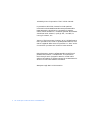 2
2
-
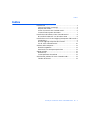 3
3
-
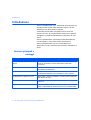 4
4
-
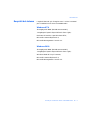 5
5
-
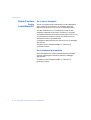 6
6
-
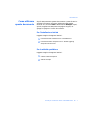 7
7
-
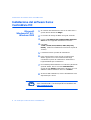 8
8
-
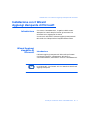 9
9
-
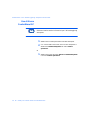 10
10
-
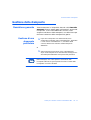 11
11
-
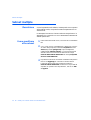 12
12
-
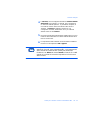 13
13
-
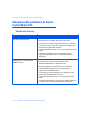 14
14
-
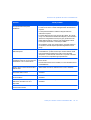 15
15
-
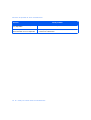 16
16
Xerox CentreDirect - External Print Server Guida utente
- Tipo
- Guida utente